Hoe overdracht iPhone naar de nieuwe Computer
"Ik heb onlangs een nieuwe laptop en ik zou willen overbrengen van de inhoud van mijn iPhone op de computer. Is dit mogelijk? Hoe zou ik gaan over het doen van dit?"
Ditch oude computer voor een nieuwe, alleen te vinden dat u inhoud niet van iPhone naar de nieuwe computer overbrengen? Wat is het jammer als u verbazingwekkende bestanden, met name moordenaar nummers die niet aankoop van iTunesOpslag van iPhone naar de nieuwe computer niet overdragen. Houd uw overhemden op. Dit artikel zal bieden u een perfecte manier om overdracht iPhone muziek, video's, contacten, SMS, foto's, etc. naar de nieuwe computer.
- Deel 1. Muziek, video's en afspeellijsten overdracht van iPhone naar de nieuwe computer
- Deel 2. Apps van iPhone naar de nieuwe computer verplaatsen
Deel 1. Overdracht van muziek, video's en foto's van iPhone naar de nieuwe computer
Download Wondershare TunesGo Retro. Het is de software die we gaan gebruiken om muziek, video's en foto's van iPhone naar de nieuwe computer. Zowel de
Opmerking: Nu Wondershare TunesGo Retro (Windows) ondersteunt overbrengen van muziek, video's, foto's, SMS, contacten, etc. van iPhone naar de nieuwe computer. Wondershare TunesGo Retro (Mac) ondersteunt alleen muziek, video's en foto's nu.
Stap 1. Verbind iPhone met de PC
Verbind uw iPhone met uw nieuwe computer met de USB kabel die iPhone komt met en Wondershare TunesGo Retro lanceren. Nadat ze met succes zijn aangesloten, zal MobileGo voor Ios je iPhone in de primaire venster weergeven.

Stap 2. Inhoud van de iPhone naar nieuwe computer overzetten
Aan de linkerzijde van het hoofdvenster, kunt u zien dat media, afspeellijsten, foto's, contacten en SMS worden weergegeven. Alle nummers, Podcasts, iTunes U, films, TV shows, muziek video's en audioboeken zijn in venster Media. Klik op elk item in de linkerkant van het venster. Vervolgens selecteert u de corresponderende bestanden en klik op "Exporteren naar" op de bovenkant van het venster om het overbrengen naar uw computer.
Met Wondershare TunesGo Retro (Windows), kunt u overbrengen liedjes, video's, audioboeken, foto's, SMS en contacten van iPhone naar de nieuwe computer gemakkelijk.
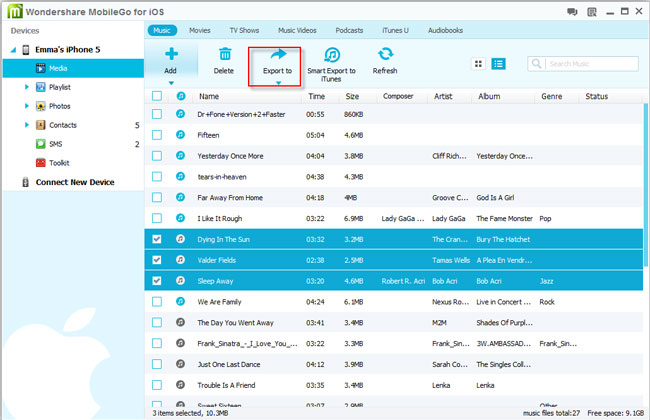
Deel 2. Apps van iPhone naar de nieuwe computer verplaatsen
Terwijl bewegende inhoud van de iPhone naar de nieuwe computer, naast media-bestanden, wilt mogelijk iPhone apps overzetten naar nieuwe computer. U kunt dit doen met iTunes op uw computer. Uw computer met uw Apple ID autoriseren Sluit je iPhone aan PC met USB-kabel en start iTunes. Klik op View > Sidebar Toon. Klik met de rechtermuisknop uw iPhone onder apparaat. Selecteer 'Aankopen overzetten' in de drop-down lijst. En dan zie je dat iPhone apps die u hebt gekocht bij iTunes Store worden overgedragen aan iTunes-bibliotheek.
Dit is voor het verplaatsen van iPhone naar de nieuwe computer, inclusief muziek, video's, foto's, SMS, contacten, apps van iPhone naar de nieuwe computer. Hoop dat deze gids nuttig.
Probeer Wondershare TunesGo Retro overdracht iPhone muziek op nieuwe computer nu!
Bekijk de Video om te leren hoe naar bestanden overbrengen van een iPhone naar een nieuwe Computer


